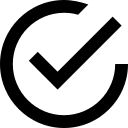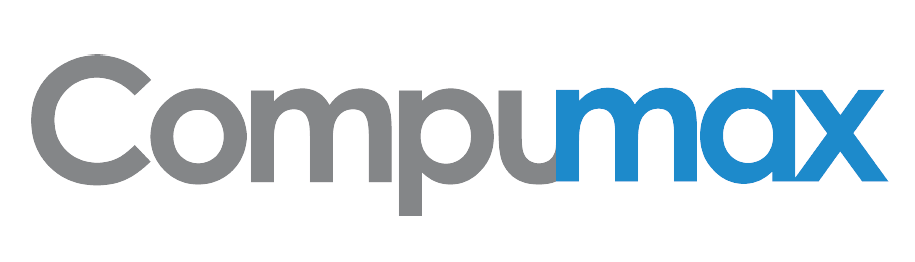
Manual Usuario Draco Series
Introducción
Gracias por elegir Compumax en su nuevo Computador, este manual sirve para que los usuarios conozcan y se familiaricen con su nuevo equipo tan pronto como sea posible. Aquí hemos hecho una breve introducción a la disposición de los botones y funcionalidades básicas de su nuevo dispositivo.
Condiciones Ambientales y de Uso
Lea este manual antes de utilizar el dispositivo a fin de garantizar el uso correcto y seguro.
Esta sección está diseñada para ayudarle en identificar las condiciones potencialmente inseguras cuando trabaja con este producto.
Favor lea estas instrucciones de seguridad con atención.
- Por favor guarde este Manual del Usuario para las referencias en el futuro.
- Por favor desconecte el equipo de la toma corriente antes de limpiarlo. No use líquido o detergente en aerosol. Use el trapo humedecido para limpiar.
- Para conectar el equipo a la toma corriente deberá instalarse en un lugar fresco y ser de fácil acceso.
- Por favor aleje el equipo de la humedad.
- Por favor ponga el equipo en una superficie plana y firme al instalarlo. Una caída o golpe puede causar daños graves en su producto que pueden afectar el uso del mismo.
- Por favor asegúrese de usar el voltaje correcto para la fuente de alimentación al conectarlo en el receptáculo (110 V).
- Se debe obedecer a todas las precauciones y advertencias de uso del equipo.
- Nunca abra el equipo por la razones de seguridad, el equipo debe ser abierto por un técnico del servicio calificado del fabricante del dispositivo.
- Si se presentan las siguientes situaciones, lleve el equipo al servicio técnico:
El puerto de alimentación está dañado.
Exceso de ruido y recalentamiento en el equipo.
Se ha expuesto el equipo a la humedad.
El equipo no funciona bien o no lo puede operar según el manual.
Se ha caído el equipo y presenta avería en la pantalla.
- No use este producto cerca del agua, por ejemplo: cerca de la bañera, lavatorio, pileta en la cocina o lavandería, en un sótano húmedo o cerca de una piscina.
- Compumax no se hace responsable por problemas de rendimiento provocados por aplicaciones suministradas por otros proveedores independiente de Compumax.
Deje que su ordenador se aclimate solo.
Su equipo puede aguantar temperaturas extremas, pero no le gusta cambios rápidos de temperatura, como llevarlo del frío afuera a una oficina caliente. Los cambios rápidos de temperatura pueden formar gotas de agua que condensan el interior de la caja, amenazando con dañar las partes electrónicas internas.
Después de recibir su equipo cuando hace calor afuera, no lo encienda de inmediato, deje que el ordenador se ajuste a la temperatura ambiental gradualmente por un mínimo de tres a cuatro horas.
Precauciones de EMC.
Este equipo ha sido probado y ha demostrado cumplir con los límites establecidos para los dispositivos digitales de Clase B, según la Parte 15 de las normas FCC. Estos límites están diseñados para proporcionar una protección razonable contra las interferencias perjudiciales en una instalación residencial. Este equipo genera, utiliza y puede irradiar energía de radiofrecuencia y, si no se instala y utiliza de acuerdo con las instrucciones, puede causar interferencias perjudiciales en las comunicaciones por radio. Sin embargo, no hay garantía que la interferencia no ocurrirá en una instalación en particular. Si este equipo causa interferencias perjudiciales en la recepción de radio o televisión, lo que puede determinarse encendiéndolo y apagándolo.
Calor, Frío, Humedad, y Deslumbramiento.
Encuentre un lugar adecuado para su ordenador, que no sea muy caluroso, muy frío, muy oscuro ni muy brilloso. El deslumbramiento puede dificultar la lectura de la pantalla.
Si el ordenador se sobrecalienta, se destruyen sus componentes, por eso, permita mucho flujo de aire para circular en el entorno de la caja.
Nunca bloquee la apertura de ventilación.
Nunca ponga su ordenador directamente bajo la luz del sol.
Instrucciones para el cuidado y funcionamiento
El ordenador Desktop Saturno Series
- No lo deje caer ni lo exponga a golpes fuertes. Si el ordenador se cae, la carcasa y los componentes podrían dañarse.
- Manténgalo seco y no lo sobrecaliente. Mantenga el ordenador y fuente de alimentación alejados de cualquier tipo de fuente de calor. Esto es un aparato eléctrico. Si se derrama agua u otro líquido en su interior, el ordenador podría dañarse seriamente.
- Evite las interferencias. Mantenga el ordenador alejado de transformadores de alta capacidad, motores eléctricos y otros campos magnéticos fuertes. Éstos pueden dificultar el correcto funcionamiento y dañar los datos.
- Siga las instrucciones apropiadas de manejo del ordenador.
Apague el ordenador correctamente y no olvide guardar su trabajo. Recuerde guardar periódicamente sus datos, pues los datos pueden perderse si la batería se descarga.
Diseño del Dispositivo
En esta sección se muestra el equipo físicamente.
.png)
Vista Frontal
| 1 | Puerto USB 2.0 |
| 2 | Puerto USB 2.0 |
| 3 | Puerto USB 3.2 Gen 1 |
| 4 | Puerto USB 3.2 Tipo C |
| 5 | Plug Audio 3.5mm Combo |
| 6 | Plug Audio 3.5mm Entrada de audio |
| 7 | Plug Audio 3.5mm Salida de audio |
Vista Lateral

| 1 | Rejilla de disipación |
| 2 | Marcación SED |
Vista Trasera

| 1 | Plug audio 3.5mm (salida - entrada - en combo) |
| 2 | RJ15 |
| 3 | Puerto USB 2.0 X2 |
| 4 | Puertos USB 3.2 X2 |
| 5 | Puerto USB 3.2 Tipo C |
| 6 | Puertos USB 3.2 X2 |
| 7 | Puerto DP |
| 8 | Puerto HDMI |
| 9 | Puerto Cable de poder |
Especificaciones Técnicas
· Procesador AMD Ryzen 7 PRO 4750G 3.60Ghz hasta 4.40Ghz, 8 Núcleos, 16 Hilos
· AMD Radeon™ Graphics.
· Monitor LED de 21.5" FHD 1920*1080 antirreflejo.
· Almacenamiento 1000GB, PCIe M.2.
· Memoria RAM 16GB DDR4, 3200Mhz.
· 1 Puerto HDMI.
. 1 Puerto DP
· 5 Puerto USB 3.2. 1Gen Tipo A
· 2 Puerto USB 3.2 2Gen Tipo C
· 1 Puerto USB Tipo A 2.0.
· 3 Puerto de Audio 3.5mm, Entrada - salida - En combo (parte trasera)
· Puerto LAN RJ45 10/100/1000 GB.
· Tarjeta de red 802.11 AX Wifi 6 - Bluetooth 5.0.
· Fuente de poder 300W 80 Plus Bronce
· Windows 11 Profesional, 64 Bits en Español.
Encender y apagar el dispositivo
Encender el dispositivo
Mantenga presionada el botón de Encendido durante algunos segundos para encender el dispositivo. Cuando encienda el dispositivo por primera vez o luego de restablecer los datos de fábrica, siga las instrucciones en la pantalla para configurar el dispositivo.
Apagado del Dispositivo
- Para apagar el dispositivo, presione el botón de inicio de Windows y de clic en el icono, como lo muestra la imagen.
- Después de clic en la opción de Apagar, para reiniciar el dispositivo, solo pulse Reiniciar.
Forzar Apagado
Si el dispositivo se congela o no responde, mantenga presionada la tecla encendido tiempo durante más de 10 segundos para apagarlo.
Restablecer de Fabrica
El restablecimiento de la configuración de fábrica del dispositivo restaura las configuraciones originales de fábrica y puede borrar tus datos personales del almacenamiento interno, como documentos y programas que no vienen con el portátil de fábrica.
El equipo dispone de dos alternativas para restaurar el portátil a sus parámetros de fábrica, embebidos en el equipo.
· Recuperación a través de la herramienta de Microsoft, esta se recomienda si el usuario requiere conservar sus archivos.
· Recuperación a través de la herramienta de Compumax, esta se recomienda si el usuario quiere dejar el equipo de fabrica.
Estas opciones se pueden iniciar desde el sistema o en casos críticos que el equipo no inicie sistema se puede acceder a través de las opciones avanzadas de inicio, que automáticamente se inician cuando el sistema no arranca normalmente.
Se dispone de una tercera opción la cual se realiza a través de un disco duro externo, este método se recomienda si el usuario a borrado la segunda partición del disco o se tuvo que realizar un cambio de disco duro, esta opción esta disponible en el centro de servicio.
Recuperación Microsoft
La documentación del proceso de recuperación con la opción de Microsoft se presenta a continuación
- Se da clic en el inicio de Windows y el botón configuración.
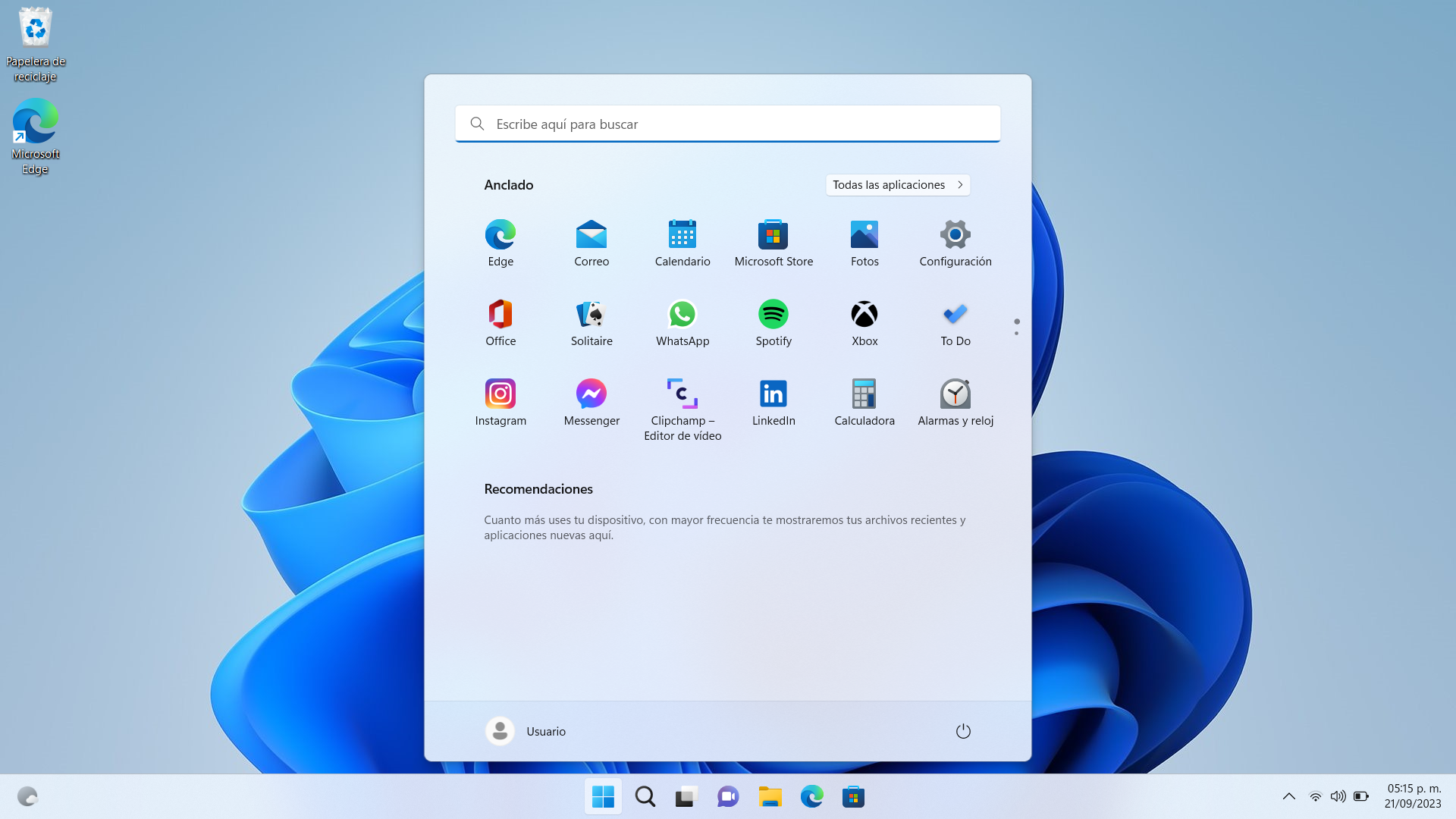
- Se busca la opción “Sistema” y se da clic.
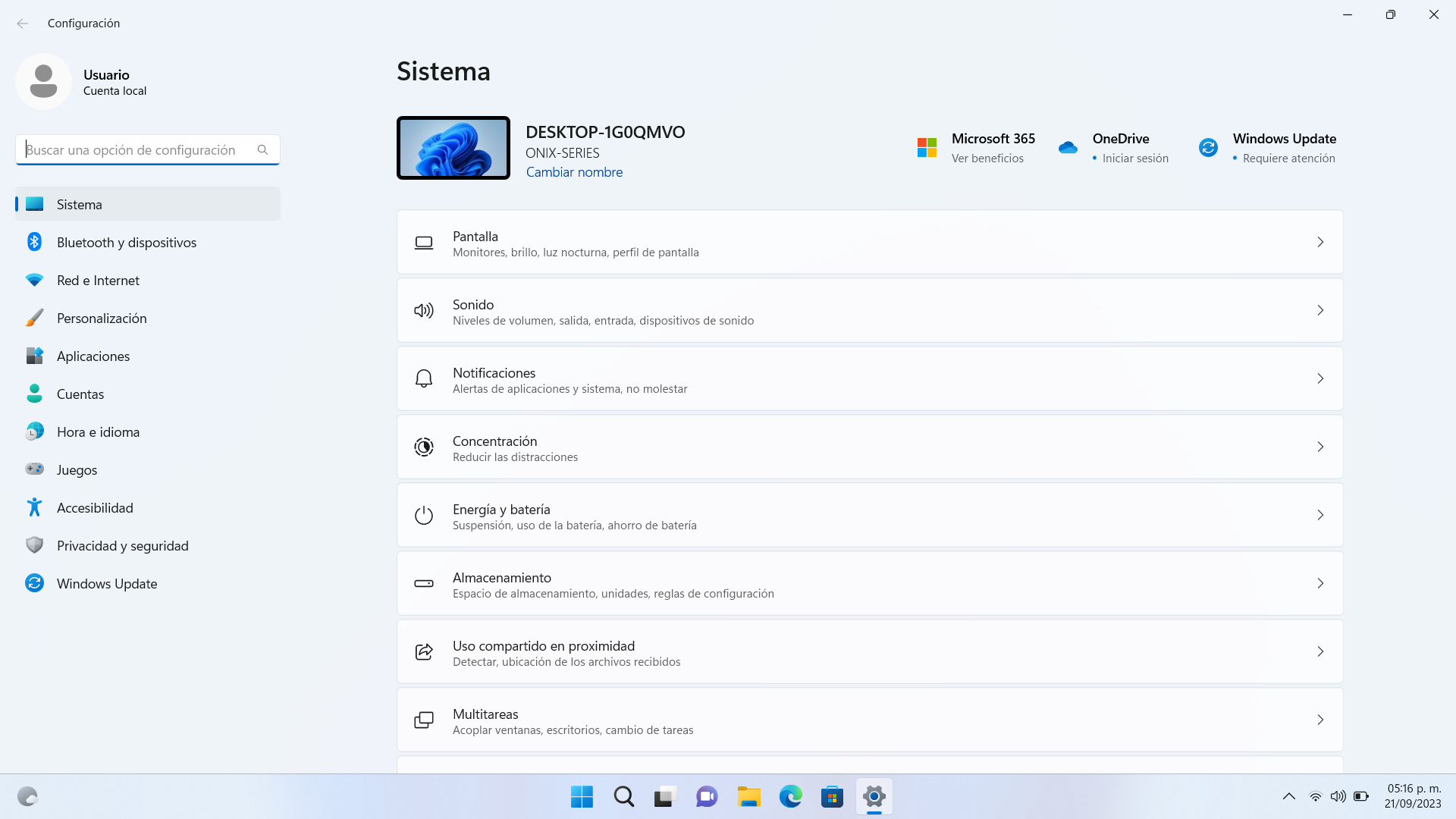
- En la opciones de Sistema buscamos la opción Recuperación.
.png)
- En la pantalla de Recuperación escogemos la opción “Restablecer el equipo” y damos clic en el botón Quitar todo.
.png)
- En la siguiente pantalla escogemos la opción “Siguiente”.
.png)
- En esta pantalla el sistema nos pide la confirmación sobre el proceso a realizar, se de dar clic en “Restablecer” este proceso dura alrededor de 30 minutos y debe realizarse con el cargador conectado en el equipo.
.png)
Recuperación Compumax
La documentación del proceso de recuperación con la opción de Microsoft se presenta a continuación
- Se da clic en el inicio de Windows y el botón configuración.
.png)
- Se busca la opción “Sistema” y se da clic en la opción Restauración.
%201.png)
- En esta pantalla escogemos la opción Arranque Avanzado y damos clic en el botón Reiniciar ahora.
.png)
- En esta pantalla el sistema nos pide confirmación para reiniciar el equipo, damos clic en el Reiniciar ahora.
.png)
- En el menú avanzado de la recuperación de Windows, damos clic en la opción “Solucionar Problemas”.
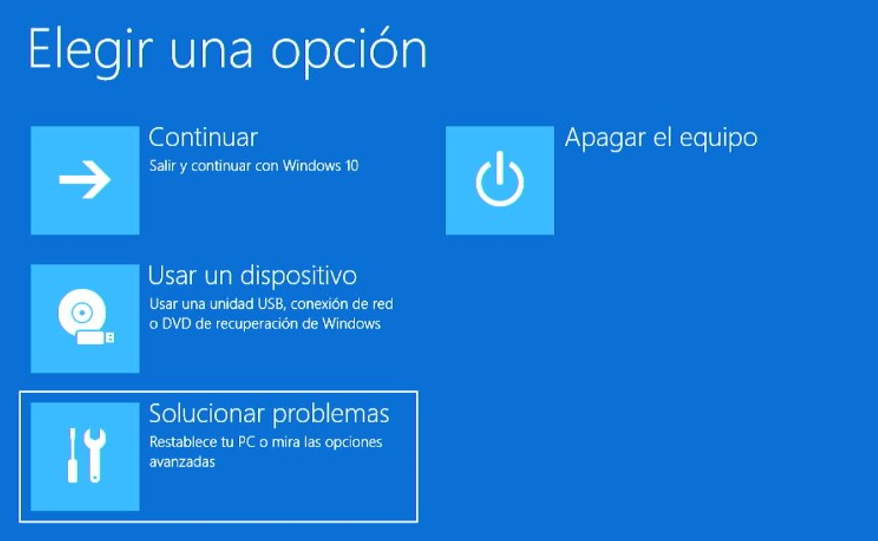
- En la pantalla de Solucionar Problemas, damos clic en la opción “Compumax Computer”.
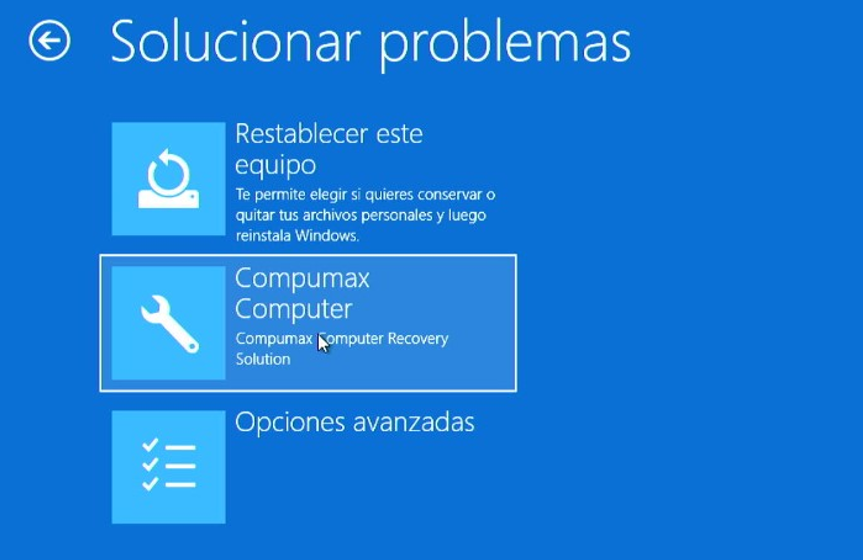
- En esta pantalla se muestran varias opciones, damos clic en la hoja que se muestra en la parte superior izquierda, con esto inicia el proceso de recuperación del sistema, se debe tener cuidado ya que esta forma de recuperación no permite salvar la información después de iniciado el proceso de recuperación.
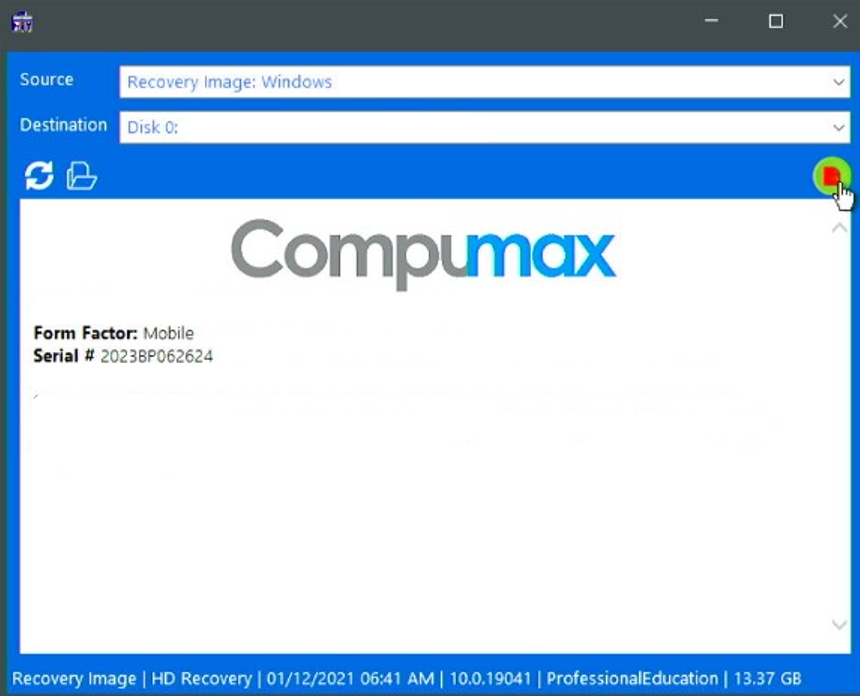
- Se debe dar clic en el botón “Yes” para confirmar el inicio de proceso de recuperación.
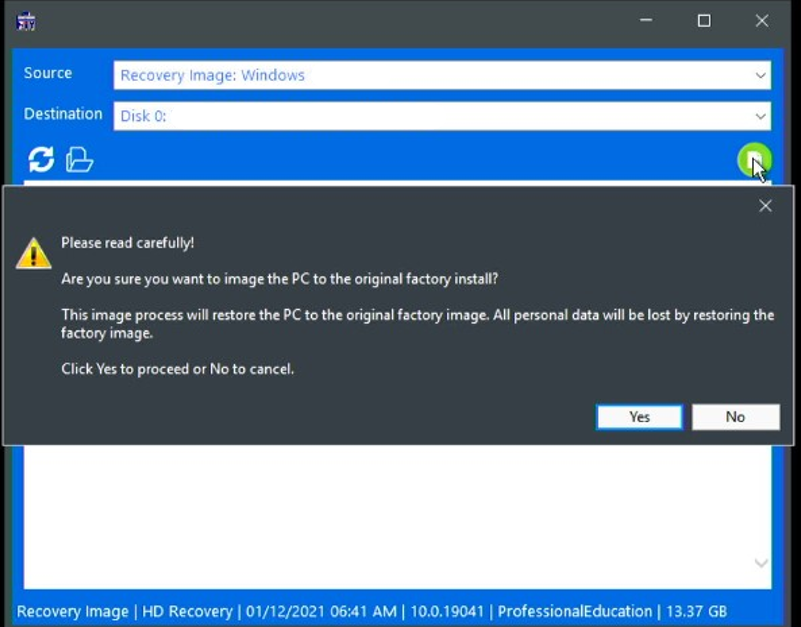
- Se debe aceptar los términos de garantía del fabricante para continuar con el proceso de recuperación.
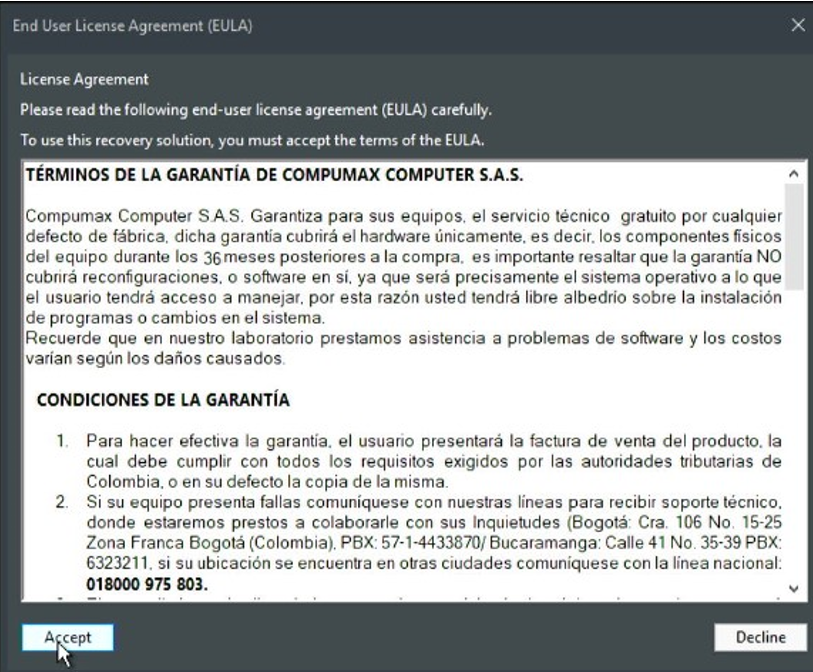
- En esta pantalla se muestra el avance del proceso de recuperación del equipo.
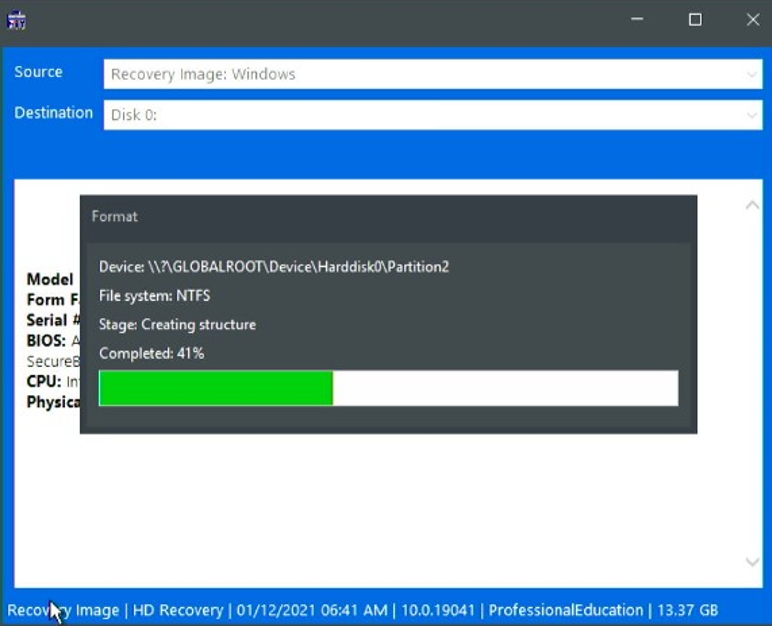
- Cuando el proceso termina se muestra la siguiente pantalla y se debe dar clic en OK.
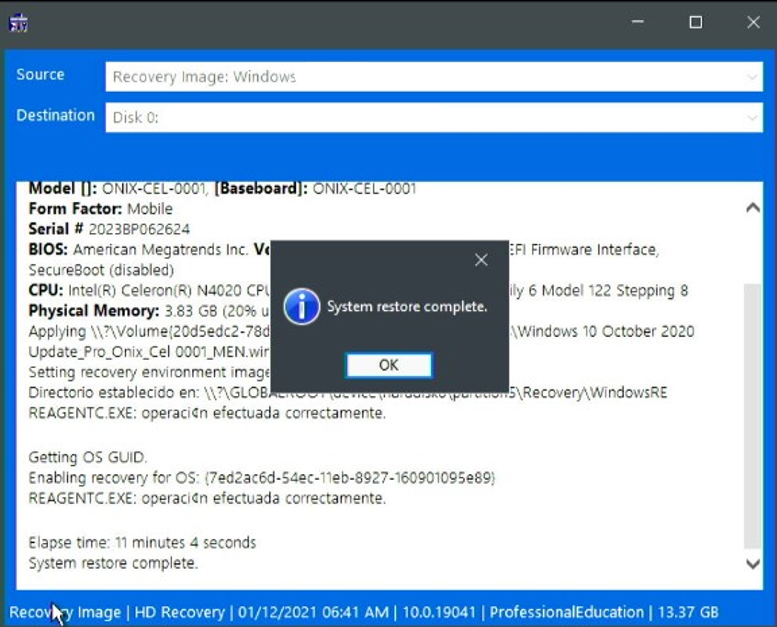
- Después de dar clic en OK, nos envía a esta pantalla donde damos clic en “Continuar” con esto iniciara el proceso de configuración, este método de recuperación dura alrededor de 30 Minutos.
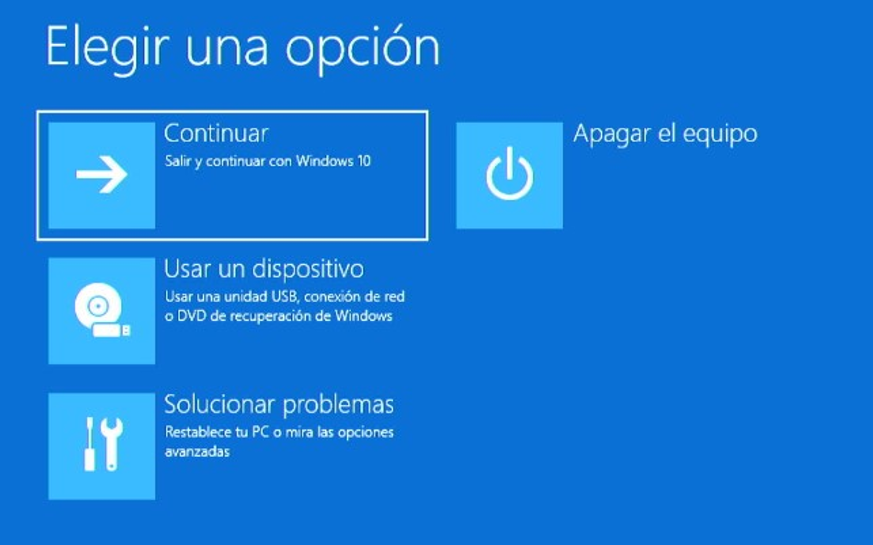
ENERGY STAR®

Es un programa conjunto de la Agencia de Protección Ambiental de los Estados Unidos y el Departamento de Energía de los Estados Unidos con el objetivo de ahorrar dinero y proteger el medio ambiente a través de productos y prácticas eficientes.
Compumax ofrece a sus clientes productos con una designación compatible con ENERGY STAR. Algunos modelos de los siguientes tipos de máquinas han sido diseñados y probados para cumplir con los requisitos del programa ENERGY STAR para los equipos en el momento de la fabricación. Para obtener más información acerca de las clasificaciones ENERGY STAR para computadores Compumax, vaya a http: //www.compumax.com.co
Al utilizar productos compatibles con ENERGY STAR y aprovechar las funciones de administración de energía de su computadora, reduce el consumo de electricidad. La reducción del consumo eléctrico contribuye a ahorros financieros potenciales, un ambiente más limpio y la reducción de las emisiones de gases de efecto invernadero.
Para obtener más información acerca de ENERGY STAR, visite: http://www.energystar.gov
Compumax recomienda hacer un uso eficiente de la energía una parte integral de sus operaciones diarias. Para ayudar en este esfuerzo, configure las siguientes funciones de administración de energía para que surtan efecto cuando el equipo ha estado inactivo durante un período de tiempo especificado:
Funciones de administración de energía ENERGY STAR
Plan de Energía
En el botón de inicio, configuración, sistema, inicio/apagado de sistema de *Windows 11* permite configurar las funciones de administración de energía de su equipo Draco Series. Compumax recomienda utilizar el plan de energía definido por la EPA, pantalla y modo de suspensión (el estado de ahorro de energía predeterminado) en el menú de la izquierda. Tenga en cuenta que el plan economizador puede afectar al rendimiento del ordenador.
Haga clic para seleccionar uno de los planes existentes o haga clic en Crear un plan de energía en el menú izquierdo y seleccione las opciones para crear un plan nuevo. Haga clic en Cambiar la configuración del plan y haga clic en Cambiar la configuración avanzada de energía para acceder a más opciones de configuración.
.png)
Modo de suspensión Standby.
El sistema entra automáticamente en este modo después de un período de inactividad, que se establece en el cuadro de diálogo Sistema de alimentación. En el modo de espera, los dispositivos de hardware, tales como panel de la pantalla y el disco duro, están apagados para conservar energía.
Inactividad. Definida como el período de tiempo en el cual el computador o monitor no recibe ninguna señal de entrada de activación. En el computador estas señales están dadas por dispositivo periféricos de entrada, por ejemplo, teclado, movimientos del mouse, etc.)
Hibernar Suspender.
En este modo, todos los datos del sistema se guardan en el disco duro antes de apagarse. Cuando se activa este modo, todo el estado del sistema y los contenidos se guardan en la unidad de disco duro después de un período de inactividad definido por el usuario.
No hay alimentación o muy poca energía se extrae del módulo de batería en este modo.
Sin embargo, dependiendo de la cantidad de RAM que ha sido instalado en su ordenador , la cantidad de tiempo que el sistema necesita para restaurar todos sus contenidos anteriores puede variar de 5 a 20 segundos.
Derechos de autor
Copyright © 2023 Compumax Computer S.A.S.
Marcas comerciales
- Windows y Windows 11 es una marca comercial de Microsoft Corporation.
- Bluetooth® es una marca comercial registrada de Bluetooth SIG, Inc. en todo el mundo.
- Wi-Fi®, Wi-Fi Direct™, Wi-Fi CERTIFIED™ y el logotipo de Wi-Fi son marcas comerciales registradas de Wi-Fi Alliance.
- El resto de las marcas comerciales y derechos de autor son propiedad de sus respectivos dueños.